Kuinka luoda järjestelmänvalvojan etuoikeutettu pikakuvake, joka ohittaa Windowsin UAC: n
Viime viikolla opimme luomaan hienovaraisentyhjennyspainike kokonaisen tietokoneen avulla CCleanerilla. Ainoa ongelma oli, kun Windows käynnisti pikakuvakkeen, se aiheutti UAC (User Account Control) -turvaikkunan ponnahdusikkunan. Onneksi Microsoft sisälsi vahingossa tavan ohittaa UAC-kehotteet, jos pikakuvaketta käytetään järjestelmänvalvojan tehtävänä. Otetaan oppia asettamaan se!
Seuraavaksi käydään läpi asetusprosessiWindowsin tehtävä, joka toimii aivan kuten tavallinen pikakuvake, paitsi että se ei vaadi UAC-kehotuksen vahvistusta. Asenn esimerkiksi CCleanerin toimimaan taustalla ilman UAC-kehotetta.
merkintä: Jos olet jo perehtynyt tehtävien luomiseen Windows 7: ssä tai Vistassa, voit todennäköisesti vain siirtyä vaiheeseen 7.
Vaihe 1
Klikkaus ikkunat Käynnistä-valikko Orb ja Tyyppi tehtävien aikataulu hakukenttään. Lehdistö Tulla sisään.

Vaihe 2
Napsauta Task Scheduler -ikkunassa Toiminta valikko ja valita Luo tehtävä…
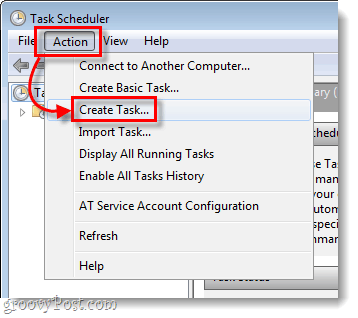
Vaihe 3
Luo tehtävä -ikkunan pitäisi avautua automaattisesti Yleiset-välilehdelle. Täältä Tyyppi a nimi tehtäväkenttään. Seuraava, Uloskirjautuminen laatikko merkitty Suorita korkeimmat oikeudet.
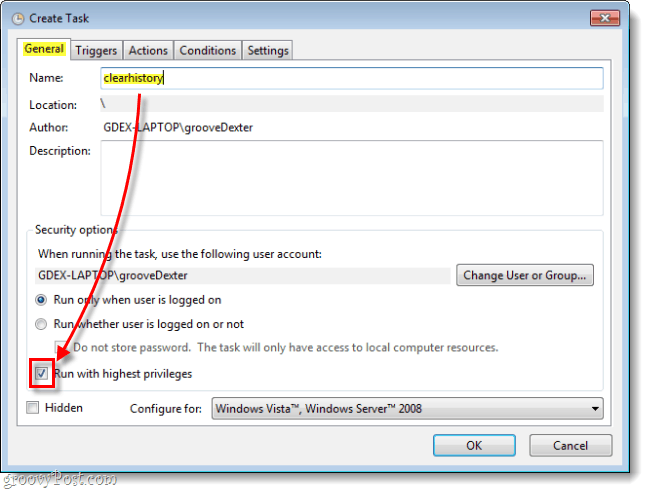
Vaihe 4
Nyt SKIP Liipaisimet-välilehti, siirry suoraan kohtaan Toiminnot välilehti sen sijaan. Klikkaus Uusi… Ja uudessa toimintaikkunassa Selaa ohjelmaan, haluat luoda pikakuvakkeen. Muista lisätä haluamasi argumentit, mutta ne ovat valinnaisia.
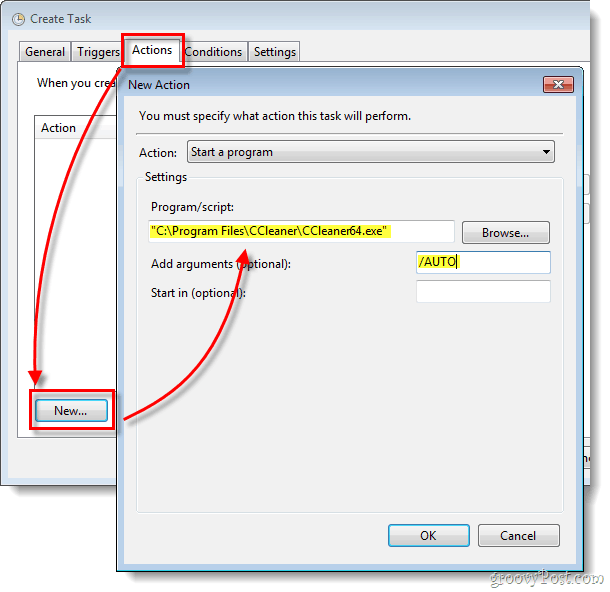
Vaihe 5
Klikkaus ja olosuhteet välilehti seuraavaksi, ja Poista Valinnat laatikko merkitty Aloita tehtävä vain, jos tietokone on verkkovirta. Muuten tämä vaihtoehto estää tehtävää toimimasta, jos käytät kannettavan tietokoneen pistoketta.
Kun olet tehnyt tämän vaiheen, Klikkaus kunnossa tallentaa ja poistua tehtävästä.
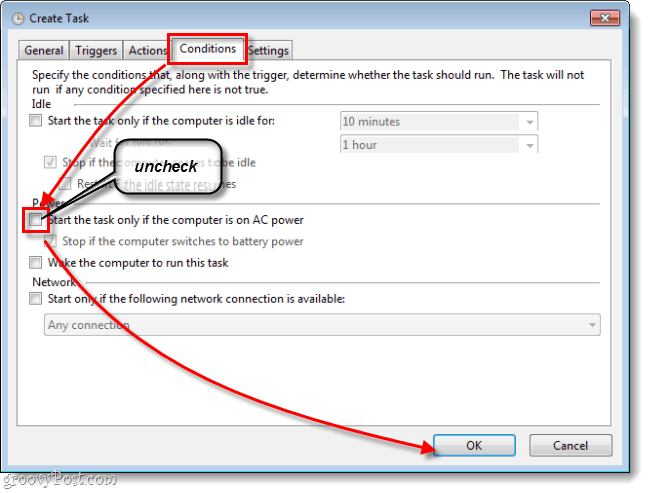
Vaihe 6
Nyt mihin tahansa tyhjään kohtaan pöytä-, suorita a Oikealla painikkeella. Pikavalikosta valita Uusi> Oikotie.
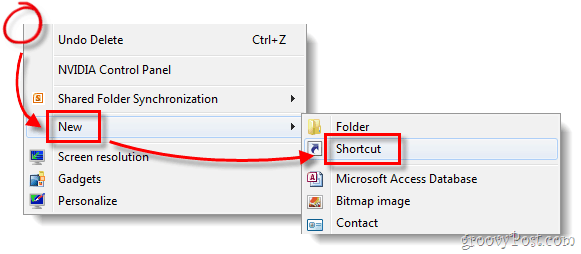
Vaihe 7
Tekstikenttään, Tyyppi seuraavassa*:
schtasks /run /tn “clearhistory”
Jos sinulla on vaikeuksia saada tämä toimimaan, muista kirjoita tarjousmerkit (”) manuaalisesti.
*Korvata Tyhjennä historia millaisella tahansa nimeit pikakuvakkeen, mutta muista pitää lainausmerkit ympärilläsi!
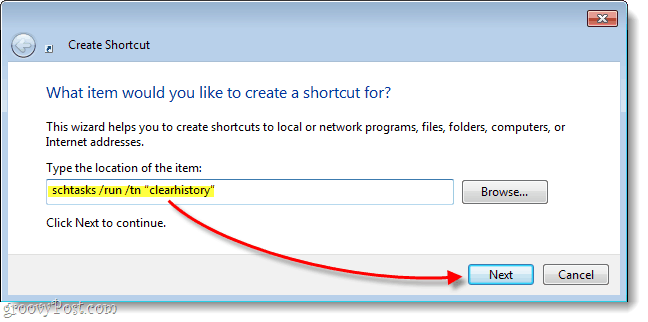
Vaihe 8
Nyt sinun on vain nimettävä pikakuvakkeesi. Tämä nimi näkyy sen alla työpöydällä, Käynnistä-valikossa tai missä tahansa, johon päätät sijoittaa sen.
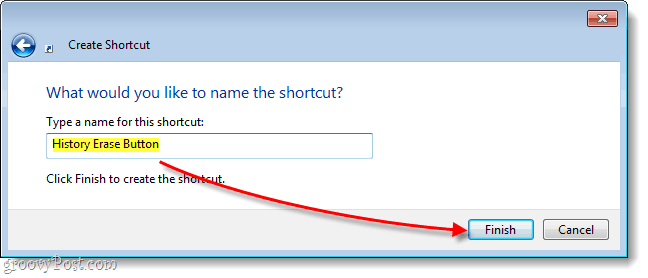
Tehty!
Nyt sinulla on itse pikakuvake, joka suoritetaanmihin sovellukseen olet osoittanut, ilman kehotusta UAC-valintaikkunaan. Esimerkissäni käytin CCleaneria, koska normaali pikakuvake kehottaa UAC: ta. Kuten alla olevasta kuvakaappauksesta näet, se alkoi oikein.
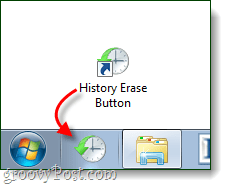
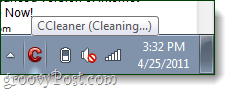
Kysymyksiä, kommentteja? Pudota yksi alla!










Jätä kommentti